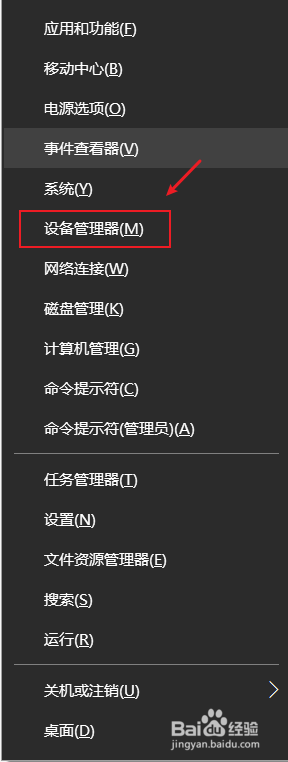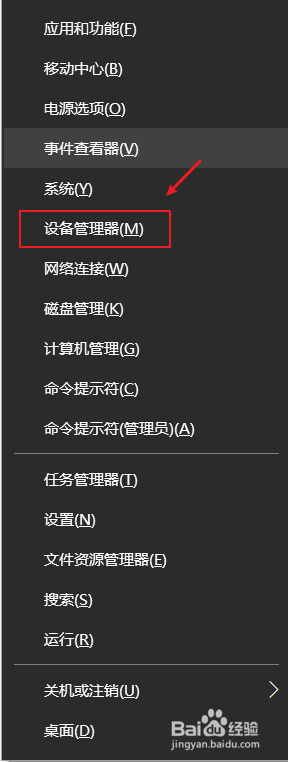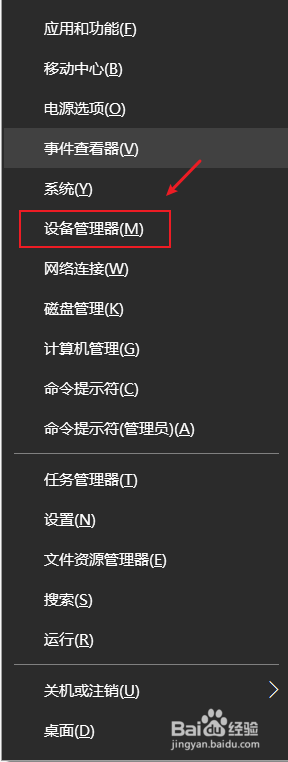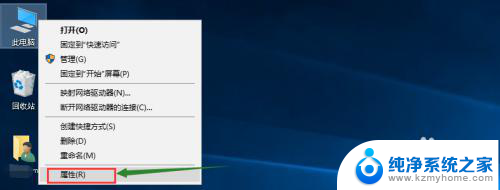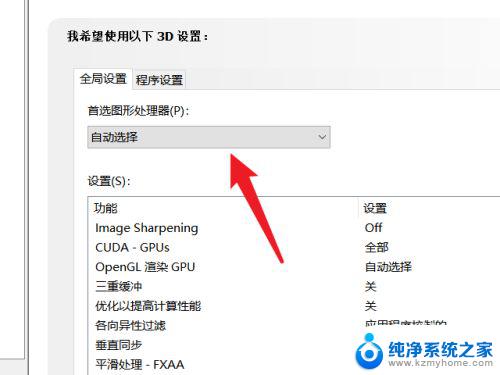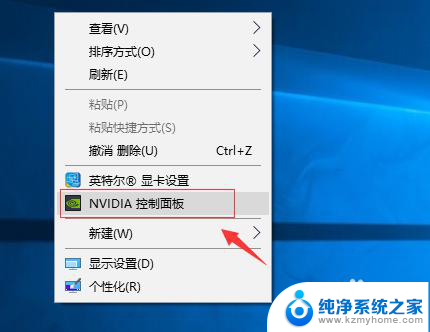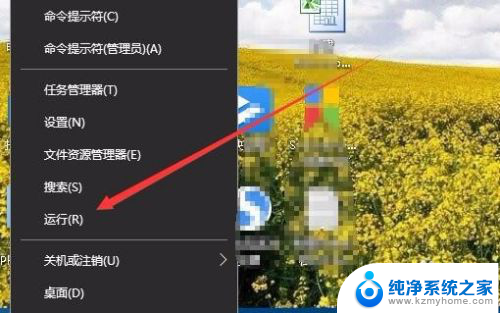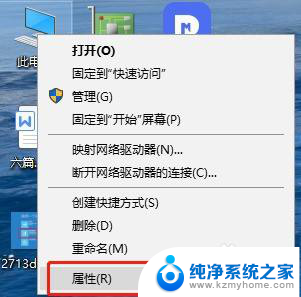如何把笔记本显卡变成nvidia win10独立显卡和集成显卡切换方法
如何把笔记本显卡变成nvidia,在现代科技的发展下,笔记本电脑已成为我们生活中不可或缺的工具之一,但是许多用户对于笔记本电脑的显卡性能有所不满。幸运的是通过一些简单的操作,我们可以将笔记本电脑的显卡从集成显卡切换至NVIDIA Win10独立显卡,从而提升显卡性能。本文将介绍如何进行这一操作,以满足用户对于高性能显卡的需求。
具体方法:
1.确认你的电脑是否是双显卡
1、按下win+X键,点击进入设备管理器
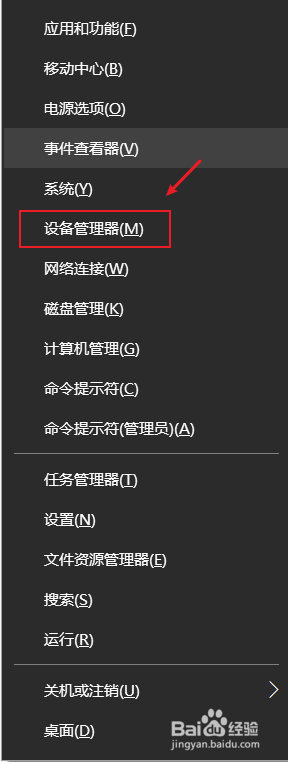
2、点击打开显示适配器,如果看到有两个显卡,那你的电脑就是双显卡的
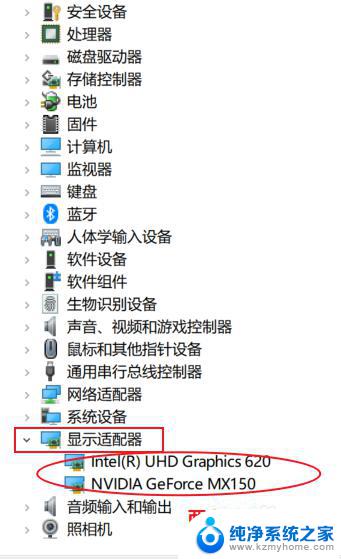
3.切换到独立显卡
1、按下win+q,搜索框输入NVIDIA。点击进入NVIDIA控制面板
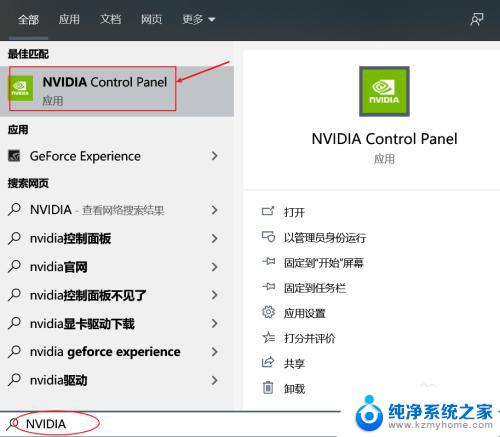
4.2、点击管理3D设置,在首选图形处理器那里。点击下拉选择高性能NVIDIA处理器,点击右下角的应用即可切换到了独立显卡。
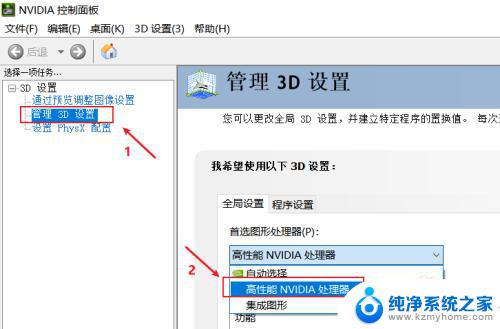
5.3、如果不需要高性能显卡,为了省电,可以选择集成显卡。在首选图形处理器那里。点击下拉选择集成图形,点击右下角的应用即可
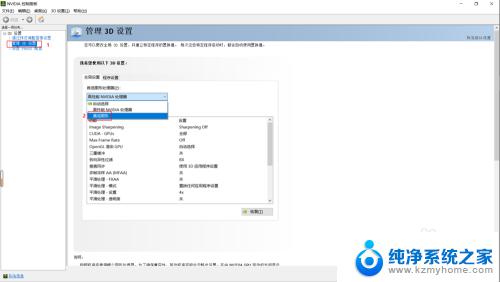
以上是如何将笔记本电脑的显卡更改为 NVIDIA 的所有内容,如果您遇到此类问题,可以按照本文提供的方法进行解决,希望本文能对您有所帮助。